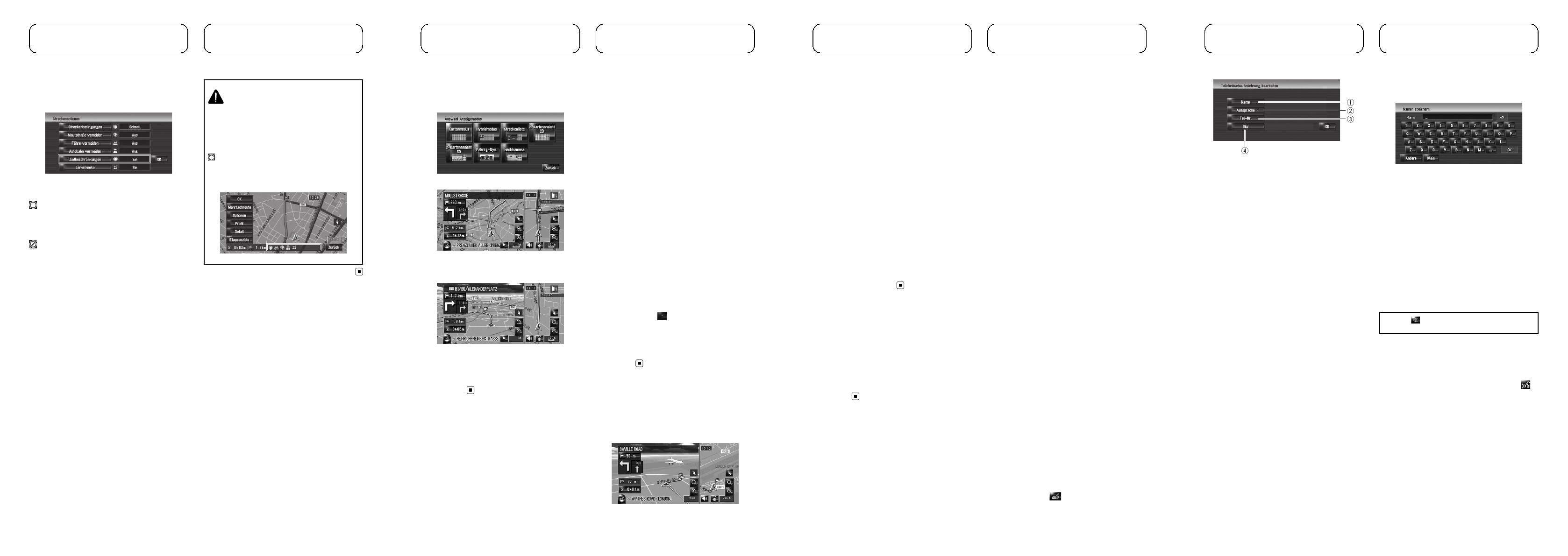2 Berühren Sie [Zeitbeschränkungen], um
das Routenberechnungskriterium zu än-
dern.
Durch Berühren dieser Option wird zwischen
“Ein ” und “Aus ” gewechselt.
Ein*:
Berechnet eine Route unter Vermeidung von
Straßen oder Brücken mit V
kungen zu gewissen T
Aus:
Berechnet eine Route ohne Berücksichtigung
von V
3 Berühren Sie [OK].
Die Streckenberechnung wird erneut durchge-
führt, und der Fahrtroutenbestätigungsbild-
schirm erscheint.
p Auch bei Einstellung auf “Ein ” kann die
vom System ermittelte F nicht zu
vermeidende V ent-
halten.
VORSICHT
Wenn ein eventueller Zeitunterschied nicht kor-
rekt eingestellt ist, kann das Nav
V nicht korrekt berück-
sichtigen. Stellen Sie den Zeitunterschied kor-
rekt ein. (Einzelheiten siehe
Bedienungsanleitung des Navigationssystems.)
zeigt, dass die F Straßen oder Brücken
beinhaltet, die bestimmten V
während eines bestimmten Zeitraums unterliegen,
wenn die Einstellung “Zeitbeschränkungen ” auf
“Ein ” gesetzt ist.
2-Kartenansicht 2D und 2-
Kartenansicht 3D
Entweder “2-Kartenansicht 2D ” oder “2-Kar
tenansicht 3D” kann auf dem Bildschirm
“Auswahl Anzeigemodus ” direkt ausgewählt
werden.
1 Drücken Sie die MAP-T um eine
Karte mit dem Gebiet Ihrer gegenwärtigen
Position anzuzeigen.
2 Drücken Sie die MAP-T erneut.
<CRB3469-A>21
Durch dieses Upgrade
aktualisierte Punkte
3 Berühren Sie die Modusbezeichnung,
um den gewünschten Anzeigemodus aus-
zuwählen.
2-Kartenansicht 2D
Die 2D-Karte erscheint auf dem linken Bild-
schirm.
2-Kartenansicht 3D
Die 3D-Karte erscheint auf dem linken Bild-
schirm.
p Durch Berühren an einer beliebigen Stelle
wird die Karte in den Scroll-Modus
versetzt.
Adressbuchsymbol
Sie können auswählen, ob die Symbole für die
Einträge in “Adressbuch ” auf der Karte ange-
zeigt werden sollen.
p Wenn Sie bei “Kurzmenu-Auswahl ” die
Option “Anzeige Adressbuchsymbol ”
wählen, kann der Wechsel über das Short-
cut-Menü er
p Standard- oder W sind
durch ein Sternchen (*) kenntlich ge-
macht.
1 Berühren Sie die folgenden T im
Navigationsmenü in der vorgegebenen
Reihenfolge.
[Karte ] d [Angezeigte Info ]
2 Berühren Sie [Adressbuchsymbol].
Bei jeder Berührung der T ändert sich die
Einstellung.
! Ein*:
Das Symbol wird auf der Karte angezeigt.
! Aus:
Das Symbol wird nicht auf der Karte ange-
zeigt.
p Auch wenn “Adressbuchsymbol ” auf
“Aus ” gesetzt ist, wird der Alarm ausge-
löst und das eingestellte Bild erscheint,
wenn Sie sich dem registrierten Ort nä-
hern. Um die T und Bildausgabe aus-
zuschalten, wählen Sie “Stumm ” und
“Kein Bild ” für diesen Eintrag.
p W Sie
(P einstellen, kann
der registrierte Name dieses Eintrags
auf der Karte angezeigt werden. Der re-
gistrierte Name erscheint nicht, wenn
“Adressbuchsymbol ” auf “Aus ” gesetzt
ist.
3D-Orientierungspunkt
Sie können auswählen, ob Sie 3D-Orientie-
rungspunkte auf der Karte anzeigen wollen
oder nicht.
<CRB3469-A>22
p Ein 3D-Orientierungspunkt erscheint nur
wenn der Anzeigemodus “2-Kartenansicht
3D” ist und der Kartenmaßstab auf 200 m
(0,25 Meile) oder niedriger gestellt ist.
p Standard- oder W sind
durch ein Sternchen (*) kenntlich ge-
macht.
1 Berühren Sie die folgenden T im
Navigationsmenü in der vorgegebenen
Reihenfolge.
[Karte ] d [Angezeigte Info ]
2 Berühren Sie [3D-Orientierungspunkt].
Bei jeder Berührung der T ändert sich die
Einstellung.
! Ein*:
3D-Orientierungspunkte werden auf der
Karte angezeigt.
! Aus:
3D-Orientierungspunkte werden nicht auf
der Karte angezeigt.
V
und -linien
p Bei Kartenmaßstäben von 2 km bis 5 km
(1 Meile bis 2,5 Meilen) wird ein mittelgro
ßes Symbol angezeigt.
p Die verkehrsbezogenen Elemente können
auf dem detaillierten Stadtplan angezeigt
werden.
Freisprech-T
Gerätename
Der standardmäßig am Mobiltelefon angezeig-
te Gerätename ändert sich von “PIONEER
NA” in “ PIONEER HDD NAVI”. (Sollte be-
reits ein Bluetooth- verbunden sein,
bleibt der bereits eingestellte Name erhalten.
Bei der Wiederherstellung der Standardein-
stellungen wird als Gerätename wieder
“PIONEER HDD NAVI ” vorgegeben.)
Anzeige bei einem Anruf eines
unbekannten T
Je nach Anruferkennungsdienst wird die T
fonnummer des Anrufers möglicherweise
nicht angezeigt. In solchen Fällen ist [Unbe-
kannt] zu sehen.
Bearbeiten eines Eintrags im
“T”
Der standardmäßig am Mobiltelefon angezeig-
te Gerätename ändert sich von “PIONEER
NA” in “ PIONEER HDD NAVI”. (Sollte be-
reits ein Bluetooth- verbunden sein,
bleibt der bereits eingestellte Name erhalten.
Bei der Wiederherstellung der Standardein-
stellungen wird als Gerätename wieder
“PIONEER HDD NAVI ” vorgegeben.)
Bearbeiten eines Eintrags im
“T”
Sie können die [Aussprache ] für die Spracher-
kennung bearbeiten, sowie auch [Name ], [T
Nr] oder [ Bild].
1 Berühren Sie [Info/T im Navigations-
menü und anschließend [T
2 Berühren Sie [T
3 Berühren Sie
oder [Hinzufügen].
Der Bearbeitungsbildschirm erscheint.
<CRB3469-A>23
1 Name
Geben Sie den Namen ein, der im T
buch angezeigt werden soll. W Sie den
Namen als T eines neuen Eintrags einge-
ben, können Sie wählen, ob er als Sprach-
befehl aufgenommen werden soll.
2 Aussprache
Sie können hier die gewünschte Ausspra-
che unabhängig vom Namen eingeben. Die
registrierte Aussprache wird für die Spra-
cherkennung verwendet.
p Es können bis zu 40 Zeichen für die Aus-
sprache eingegeben werden.
p W “Aussprache ” leer ist, können Sie
den Eintrag nicht als Sprachbefehl ver-
wenden.
p W Sie auf eine andere Sprache um-
schalten, können Sie die registrierte
Aussprache unter Umständen nicht
ohne Änderungen verwenden.
3 T
Die Bedienung ist dieselbe wie vor dem Up-
grade.
4 Bild
Die Bedienung ist dieselbe wie vor dem Up-
grade.
Ändern eines Namens
1 Berühren Sie [Name] und dann [Ja].
Das Dialogfenster zur Bestätigung, ob der ein-
gegebene Name als Sprachbefehl registriert
werden soll, wird angezeigt.
W ein Name nicht als Sprachbefehl regist-
riert werden soll, wählen Sie [Nein ].
2 Geben Sie einen neuen Namen ein und
berühren Sie dann [OK].
Der aktuelle Name erscheint im T
3 Wenn die Aussprache korrekt ist, be-
rühren Sie [Ja].
Die eingestellten Details werden gespeichert,
und der Bildschirm “T
nung bearbeiten” erscheint.
Alternative Optionen:
Nein:
Zum Beenden der R ohne Bearbei-
tung der Aussprache.
Wiederholen:
Zum erneuten Prüfen der Aussprache des ein-
gegebenen Namens.
Während aktiviert ist, kann kein T ausgegeben
werden.
p W die Aussprache nicht der gewünsch-
ten entspricht, bearbeiten Sie die Zeichen
so, dass die Aussprache der von Ihnen ge-
wünschten nahe kommt.
p Beim Bestätigen der Aussprache wird
links neben dem Ortsnamen des Eintrags
im “T” angezeigt. Dieses Sym-
bol zeigt an, dass dieser Name als Sprach-
befehl für Sprachsteuerung ver
werden kann.
Änderung der Aussprache
1 Berühren Sie [Aussprache].
2 Geben Sie eine neue Aussprache ein
und berühren Sie dann [OK].
Die aktuelle Aussprache erscheint im T
(sofern bereits eingestellt).
<CRB3469-A>24